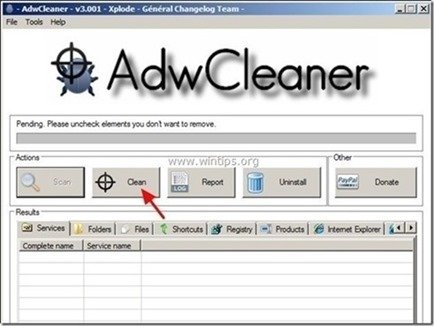目次
“ DMUインストーラー " または " ドマイク 「は、「潜在的に望ましくないプログラム(PUP)」であり、コンピュータにインストールされると、ポップアップ広告を表示したり、検索を知らない出版社の広告にリダイレクトしたりしてお金を稼ぐために、コンピュータの設定を変更します。 コンピュータが " DMUインストーラー " または " ドマイク " アドウェアに感染すると、被害者のコンピュータ画面にさらに多くのポップアップ広告が表示され、バックグラウンドで実行される悪質なプログラムのためにコンピュータの速度が低下してしまうのです。
アドウェア・プログラムは、コンピュータの使用中に常に迷惑なポップアップを表示し、コンピュータの速度を低下させ、使用中に多くの広告を表示するためにブラウザの設定やホームページをハイジャックするため、コンピュータを使いづらくします。
“ DMUインストーラー " または " ドマイク 「このアドウェアプログラムは、ユーザーがコンピュータにインストールしたい他の無料ソフトウェアによくバンドルされているため、おそらくユーザーに気づかれずにインストールされたものと思われます。 そのため、コンピュータにインストールしたいプログラムのインストールオプションに常に注意を払い、プログラムが一緒にインストールしたいと望むバンドルソフトウェアを決してインストールしないようにすることが必要です。
簡単に削除したい場合 "DMUインストーラー" or "DomaIQ"(ドメイキュー " ウイルスをコンピュータから除去するには、以下の手順に従ってください。

削除方法 DOMAIQ」による広告 “.
ステップ1. DOMAIQ - DMUNINSTALLER」悪意のある実行中のプロセスをRogueKillerで終了させ、削除します。
1.ダウンロード と 救う " RogueKiller " ユーティリティをコンピュータ*(例:デスクトップ)にインストールします。
お知らせ*。 ダウンロード バージョンx86 または X64 オペレーティングシステムのバージョンを確認するには、". 右クリック 「を選択し、コンピュータのアイコンから" 物件紹介 " を見て、 " システムタイプ " の項をご覧ください。
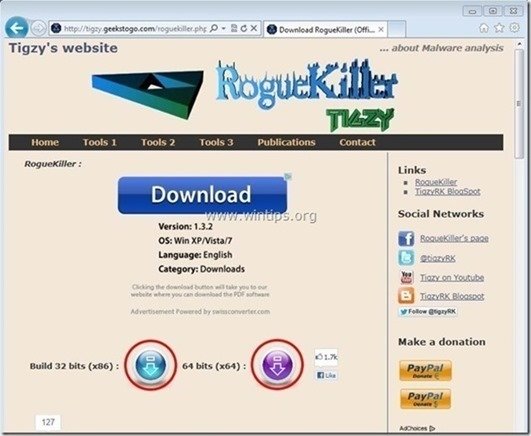
2.ダブルクリック を実行する。 RogueKillerです。
3.させる。 その プリスキャン to complete (悪意のあるプロセスを終了させる)をクリックし、" スキャン " ボタンを押すと、フルスキャンが実行されます。
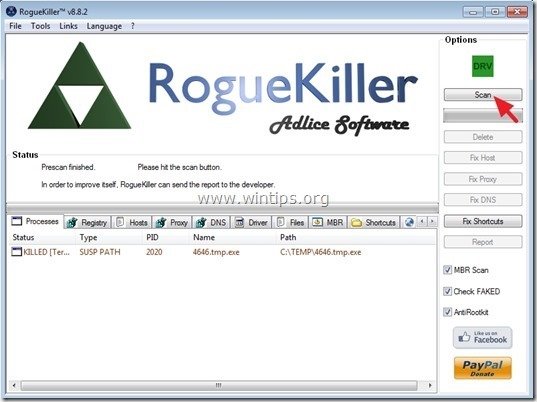
3. フルスキャンが完了したら "削除" ボタンをクリックすると、見つかった悪質なアイテムがすべて削除されます。

ステップ2.コントロールパネルから「DUNinstaller」及びアドウェアのアプリケーションをアンインストールします。
1. にアクセスしてください。
- Windows 8/7/Vistaの場合。 スタート」→「コントロールパネル .Windows XP。 スタート > 設定 > コントロールパネル
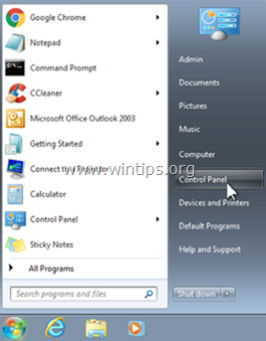
2.ダブルクリック を開く
- プログラムの追加と削除 Windows XPをお持ちの場合 プログラムおよび機能 Windows 8、7、Vistaの場合。
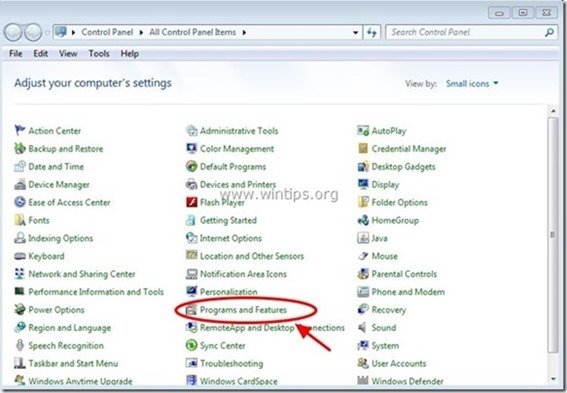
3. インストールされたプログラムから 削除(アンインストール) これらのアプリケーション*は
- ドマイク DomaIQアンインストーラ DMUnistaller その他、不明なアプリケーションや不要なアプリケーションもアンインストールしてください。 .
お知らせ*。 アンインストールできない場合は、" DMアンインストーラ " をコントロールパネルから実行し、 " アンインストーラ.exe " このパスの下にあるファイル: " C:\Program FilesDomaIQ Uninstaller ”.
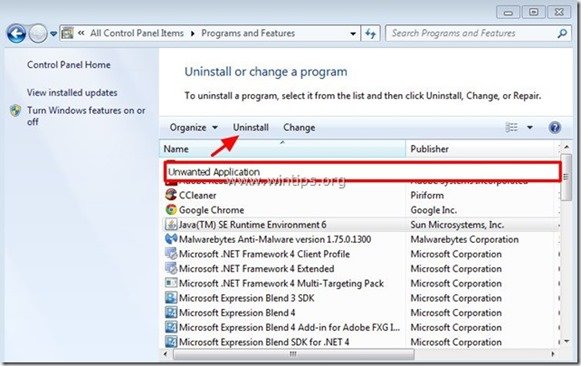
ステップ3:AdwCleanerで「DMUninstaller - DomaIQ」アドウェアをクリーンアップします。
1.AdwCleanerユーティリティをダウンロードし、デスクトップに保存します。
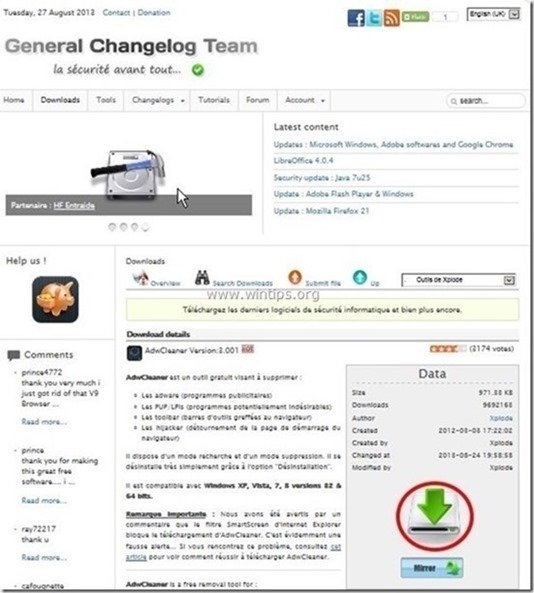
2.開いているプログラムをすべて閉じる と ダブルクリック を開く "アドウクリーナー" をデスクトップから起動します。
3. プレス " スキャン ”.
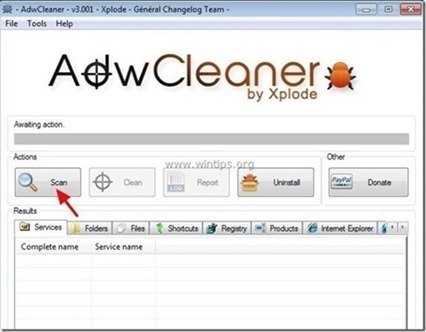
4. スキャンが完了したら、 を押します。 "クリーン " をクリックして、不要な悪意のあるエントリーをすべて削除してください。
4. プレス " OK " で " AdwCleaner - 情報" を押し、" OK " もう一度 をクリックしてコンピュータを再起動します。 .
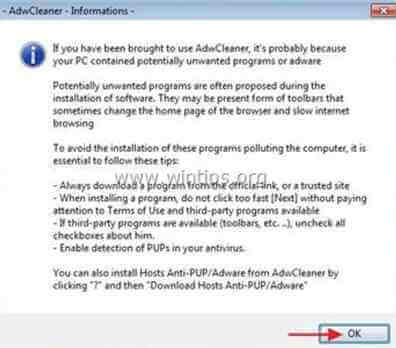
5. パソコンが再起動したとき。 了い " AdwCleaner」情報 (readme)ウィンドウを開き、次のステップに進みます。
ステップ4. JRTで「DMUNnistaller」潜在的に不要なプログラムを削除する。
1. JRT - Junkware Removal Toolをダウンロードして実行します。 .

2. いずれかのキーを押すと、コンピュータのスキャンを開始します。 JRT - ジャンクウェア除去ツール ”.
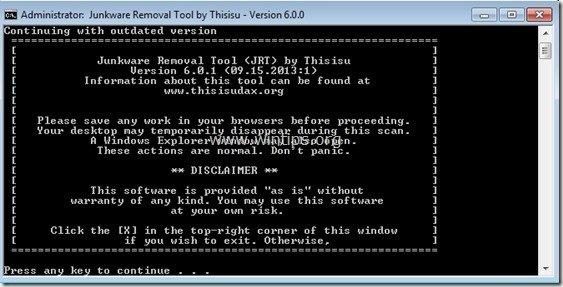
3. JRTがスキャンしてシステムをクリーンアップするまで、辛抱強くお待ちください。

4. JRTのログファイルを閉じてから リブート をコンピュータに接続してください。
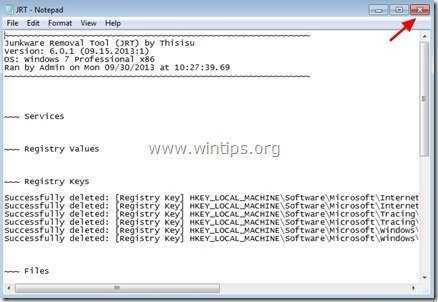
ステップ5.悪意のあるフォルダーとファイルを削除する
1. 以下のパスに移動し、以下のフォルダを削除します。 大胆 ):
- C:\Program Files DomaIQアンインストーラ
2.選択する & 消す の下にあるすべてのファイルとフォルダーを、" C:ⅷテンプレ " フォルダに格納されます。

ステップ6 - オプション " を削除します。 DMUnistaller" インターネットブラウザからアドウェア拡張機能を削除します。
を確保するために、" DMアンインストーラ 「が完全に削除されたら、インターネットブラウザの設定をデフォルトにリセットしてください。
Internet Explorer、Google Chrome、Mozilla Firefox
インターネットエクスプローラ
Internet ExplorerからDomaiq Adsを削除する方法
1. Internet Explorerのメインメニューから、" "をクリックします。 ツール "  を選択し、" インターネットオプション ".
を選択し、" インターネットオプション ".
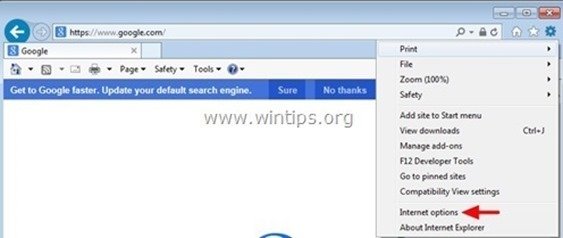
2. をクリックします。 アドバンスト " タブをクリックします。
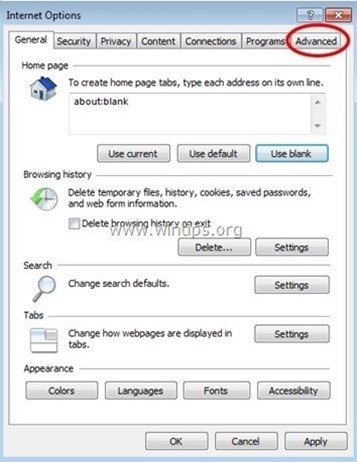
3. 選択する " リセット ”.

4. をチェックする(有効にする)。 個人設定を削除する " のボックスから " を選択します。 リセット ”.
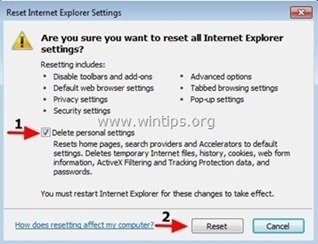
5. リセット動作が完了したら、" "を押します。 閉じる "を選択し、" OK " でInternet Explorerのオプションを終了します。

6.閉じる すべての窓と 再起動 インターネットエクスプローラー
グーグルクローム
ChromeからDomaiq Adsを削除する方法
1. Google Chromeを起動し、クロームメニューに移動します。  を選択し、" 設定 ".
を選択し、" 設定 ".

2. 設定」のオプションの最後を見て、ボタン "詳細設定 "を表示する " のリンクです。
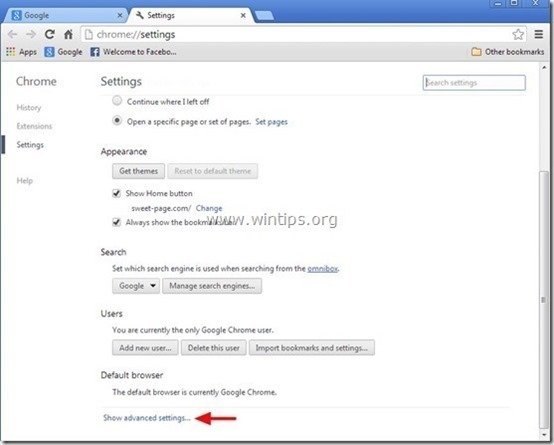
3. ページをすべてスクロールして、" "キーを押します。 ブラウザの設定をリセットする " ボタンをクリックします。
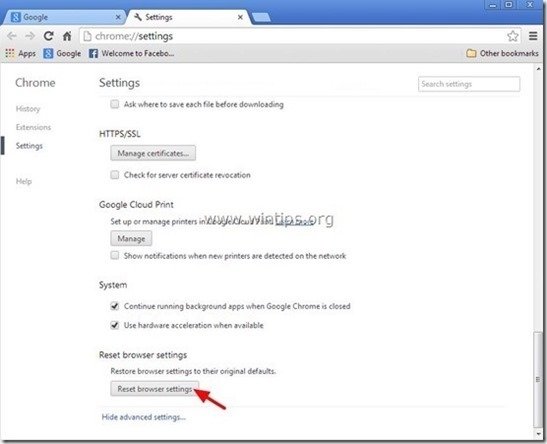
4. を押してください。 リセット 「をもう一度押してください。

5.再起動 Google Chromeです。
Mozilla Firefox
FirefoxからAds by Domaiqを削除する方法。
1. Firefoxのメニューから、" ヘルプ " > " トラブルシューティング情報 ”.
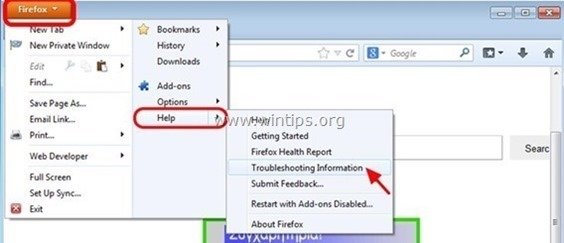
2. で " トラブルシューティング情報 " ウィンドウで、" "を押します。 Firefoxをリセットする " ボタンを押して Firefoxをデフォルトの状態に戻す .

3. プレス " Firefoxをリセットする" をもう一度。
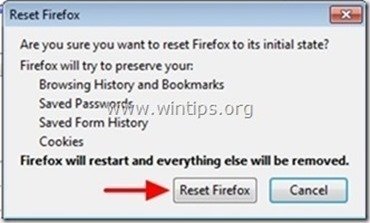
4. リセット作業終了後、Firefoxが再起動します。
ステップ7.クリーニング を、コンピュータに残さないようにします。 悪意のある脅威
ダウンロード と インストール Malwarebytes Anti-Malware PROは、最も信頼できる無料のアンチマルウェアプログラムの1つで、コンピュータに残っている悪意のある脅威を一掃します。 既存および将来のマルウェアの脅威から常に保護したい場合は、Malwarebytes Anti-Malware PROをインストールすることを推奨します。
MalwarebytesTMによる保護
スパイウェア、アドウェア、マルウェアを駆除します。
今すぐ無料ダウンロードを開始
1. 走る " マルウェアバイト・アンチマルウェア" を実行し、必要に応じてプログラムが最新版と悪意のあるデータベースに更新されるようにします。
2. Malwarebytes Anti-Malware」のメインウィンドウが画面に表示されたら、「Malwarebytes Anti-Malware」を選択します。 クイックスキャンの実行 " オプションを選択し、" "を押します。 スキャン 「ボタンをクリックし、プログラムにシステムの脅威をスキャンさせます。
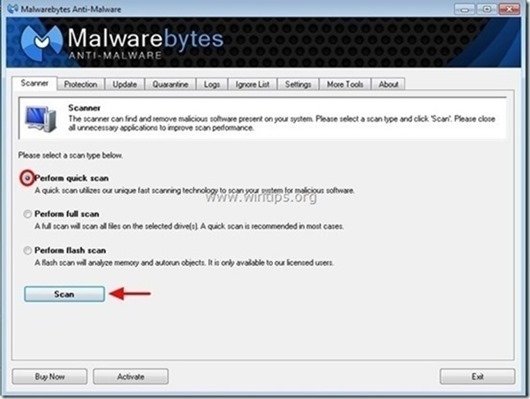
3. スキャンが完了したら、 を押します。 "OK" をクリックして情報メッセージを閉じ、次に プレス その "結果を表示" ボタンを押すと 眺め と 取り除く 悪意のある脅威が発見された場合
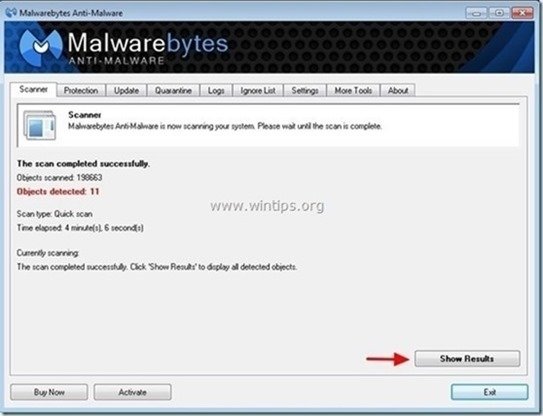 .
.
4.結果表示ウィンドウで チェック - マウスの左ボタンで 感染したすべてのオブジェクト を選択し、" 選択したものを削除 " オプションを選択し、プログラムに選択した脅威を削除させます。

5. 感染したオブジェクトの削除処理が完了したら , "すべてのアクティブな脅威を適切に削除するためにシステムを再起動する".
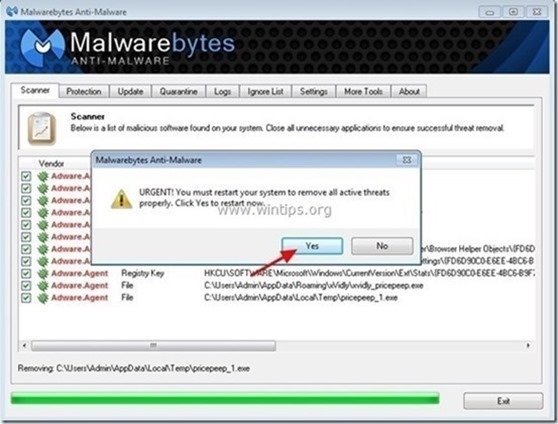
6. に進みます。 次のステップに進みます。
ステップ8.不要なファイルやエントリを削除する。
使用する " CCleaner " プログラムに進みます。 クリーン を一時的なものから解放します。 インターネットファイル と 無効なレジストリエントリ.*.
* インストール方法と使用方法がわからない場合 "CCleaner "です。 この説明書を読む .

アンディ・デイビス
Windows に関するシステム管理者のブログ